Windows 10 logger alt hvad du gør. Du kan se en liste over alle handlinger, der er logget i Event Viewer. Hver begivenhed har sit eget ID, og du kan holde øje med forskellige begivenheder ved at oprette brugerdefinerede logfiler i Event Viewer. Logfilerne giver dig oplysninger om specifikke begivenheder, som du kan tage, og bruger til at finde ud af andre ting, som hvor længe dit system har kørt. Dette kræver naturligvis, at du filtrerer de forskellige begivenheds-id'er til systemstart, genstart og lukning. En enklere måde at se Windows 10 op tid på er at bruge en app kaldet TurnedOnTimesView.
Windows 10 op tid
Download og kør TurnedOnTimesView. Appen har kolonner, der viser den dato og det tidspunkt, dit system startede, og lukker, årsagen til lukningen, lukningskoden og andre ting.

Du kan rulle gennem listen og vælge en hvilken som helstinterval for at se, hvor længe Windows 10 kørte i det bestemte interval. Du skal vide, at appen som standard tæller Sleep som en nedlukningsbegivenhed. Hvis du ikke ønsker, at Søvn skal behandles som en Luk-begivenhed, skal du gå til Valg> Avancerede indstillinger og deaktivere Betænk Sleep / Genoptag begivenheder som slå til / fra. Du vil opdage, at det ved at gøre det i høj grad vil rydde op i de systemlogfiler, du ser.

I tilfælde af, at dit system blev lukket på grund af en OS-fejl, eller noget lignende, vil du se årsagen til det i kolonnen Luk årsag.
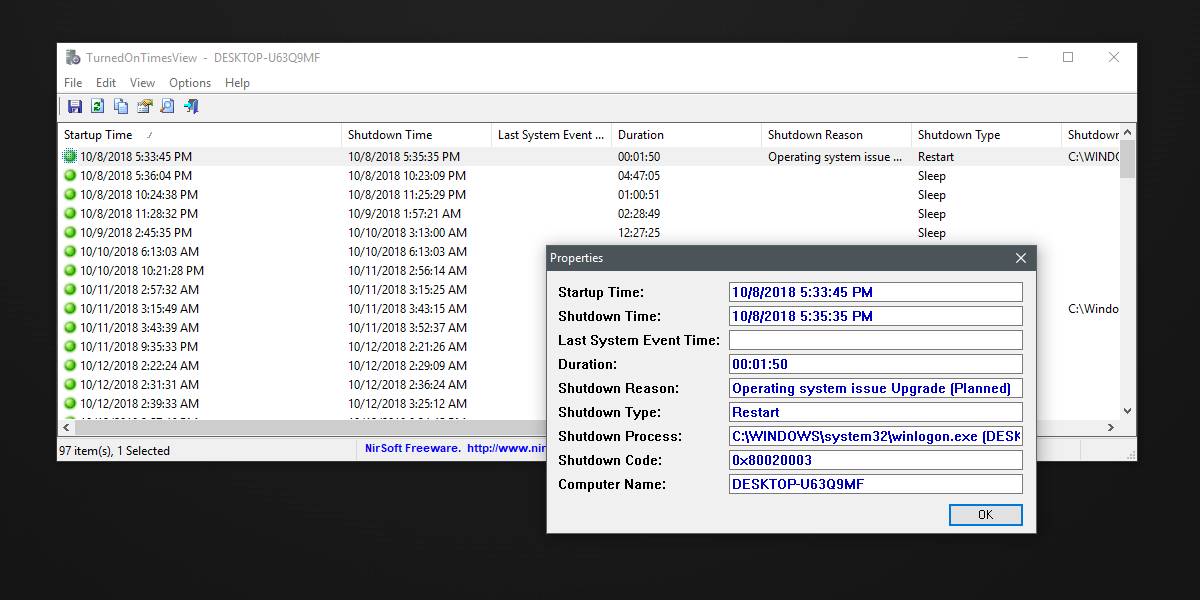
Dette er ret god måde at fortælle, hvornår dit system erblev lukket af Windows 10 for at installere opdateringer. Det er også en rimelig god måde at finde ud af, hvad dine aktive timer er. Windows 10 gør normalt et godt stykke arbejde med at finde ud af, når du ikke bruger din computer, men hvis du ofte får en anmodning om at installere opdateringer eller genstarte dit system, mens du arbejder, skal du fortælle Windows 10, når dine aktive timer er dig selv i stedet for at lade det gætte, og denne app er et nyttigt værktøj til at hjælpe dig med at gøre netop det.
Med TurnedOnTimesView kan du kontrollere, hvornår du brugerdit system, og når du sætter det i dvale, så du kan bruge det til at finde ud af det bedste tidspunkt at installere opdateringer. Hvis den måde, hvorpå appen viser oplysninger, ikke fungerer for dig, kan du altid kopiere og indsætte dem i et regneark-app efter eget valg. Der er også en mulighed for at eksportere alt til en HTML-fil.
TurnedOnTimesView bruger oplysninger, som Windows 10 allerede logger på. Det kører ikke nogen specielle scripts for at holde styr på din systemaktivitet.













Kommentarer